
આ માર્ગદર્શિકામાં, તેનો અર્થ એ છે કે DNS ચકાસણીએ એનએક્સડીમેનનો અર્થ શું છે અને વિન્ડોઝ 10, 8.1 અને વિન્ડોઝ 7, તેમજ અન્ય ઓએસમાં આ Google Chrome ભૂલને કેવી રીતે ઠીક કરવી.
- આ ભૂલનો અર્થ શું છે
- DNS ચકાસણીને કેવી રીતે ઠીક કરવું તે nxDomain કર્યું
- વધારાની ઉકેલ પદ્ધતિઓ
- વિડિઓ સૂચના
ભૂલનો અર્થ શું છે
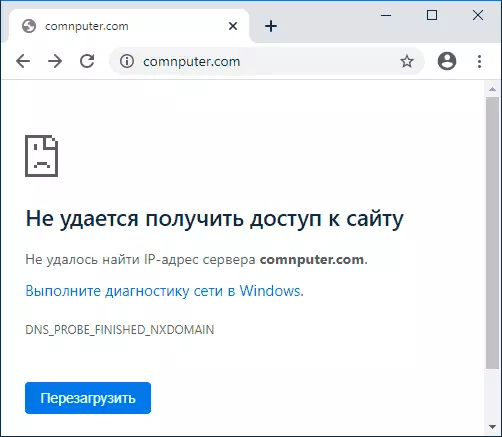
અન્ય પરિબળોની ગેરહાજરીમાં ભૂલ કોડનો અર્થ એ છે કે તમે અસ્તિત્વમાં નથી અસ્તિત્વમાં ડોમેન તરફ વળ્યા છો, NXDomain એ બિન-અસ્તિત્વમાં નથી ડોમેન (અસ્તિત્વમાં નથી ડોમેન) છે. દુર્ભાગ્યે, આ ભૂલનો હંમેશાં અર્થ થતો નથી કે આ કારણ માટે કેસ ચોક્કસપણે છે.
DNS ચકાસણીને કેવી રીતે ઠીક કરવું તે nxDomain કર્યું
કોઈપણ સુધારણા પદ્ધતિઓ તરફ આગળ વધતા પહેલા, હું પૂછું છું કે નીચે આપેલા 4 પોઇન્ટ્સની કાળજી લેવી:- શું સાઇટનું સરનામું યોગ્ય રીતે છે? Dns_probe_finished_nxdomain ભૂલ મેળવવા માટે એક ખૂબ જ સરળ પદ્ધતિ - મનસ્વી રેન્ડમ સરનામું દાખલ કરો (પરંતુ આ કિસ્સામાં કેટલીક સિસ્ટમો માટે તમે એક અલગ ભૂલ જોશો: er_name_not_rsolved).
- જો તમે ફક્ત એક જ સાઇટની ઍક્સેસ મેળવી શકતા નથી, અને વિવિધ ઉપકરણોથી (કોઈપણ ઉપકરણો પરના અન્ય ભૂલ કોડ્સ સાથે પણ), આ કારણ સાઇટમાં સંભવિત છે, અને તમે અહીં ભાગ્યે જ બદલી શકો છો: તમે ફક્ત તે જ બધું જ ધારી શકો છો સુધારાઈ જશે, અને સાઇટ બંધ ન હતી.
- જો ભૂલ એક રાઉટર દ્વારા વિવિધ ઉપકરણો પરની બધી સાઇટ્સની જાણ કરે છે, તો કદાચ સમસ્યા પ્રદાતા બાજુ પર છે અને સમય સાથે હલ કરવામાં આવશે. રાઉટરને ફરીથી પ્રારંભ કરવાનો પ્રયાસ કરો (શક્તિને બંધ કરો અને ફરી ચાલુ કરો).
- જો તમે હમણાં જ રજિસ્ટર્ડ કર્યું છે, અથવા હોસ્ટિંગ બદલતી વખતે એનએસ સર્વર્સમાં ફેરફાર કર્યા છે, તો ધ્યાનમાં લો કે DNS સર્વર્સ પર રેકોર્ડ્સ બદલવા માટે સમય લાગે છે (સામાન્ય રીતે થોડા કલાકો કરતાં વધુ નહીં) તમે nxdomain મેળવી શકો છો કોઈ સાઇટ ખોલવાનો પ્રયાસ કરવામાં ભૂલ.
જો આ બધી વસ્તુઓ તમારા કેસ પર લાગુ થતી નથી, પરંતુ ભૂલ વિશે DNS ચકાસણીએ એનએક્સડીમેનને ઘણી સાઇટ્સ અથવા ફક્ત એક જ કમ્પ્યુટર અથવા લેપટોપ પર જણાવી છે, તો સમસ્યાને સુધારવાની પ્રાધાન્યતા રીતો.
કમ્પ્યુટર પર DNS સર્વર્સને બદલવું, DNS કેશ સાફ કરો અને DNS ક્લાયંટ સેવાને તપાસો
સૌ પ્રથમ, તમારા ઇન્ટરનેટ કનેક્શનના DNS સર્વર્સના પરિમાણોને બદલવાનો પ્રયાસ કરો:
- કીબોર્ડ પર વિન + આર કીઝ દબાવો, ncpa.cpl દાખલ કરો અને Enter દબાવો.
- તમારા નેટવર્ક જોડાણોની સૂચિ ખુલશે. સક્રિય ઇન્ટરનેટ કનેક્શન પર જમણું-ક્લિક કરો અને "ગુણધર્મો" પસંદ કરો.
- સૂચિમાં, IP સંસ્કરણ 4 (TCP / IPv4) પસંદ કરો અને ગુણધર્મો બટનને ક્લિક કરો.
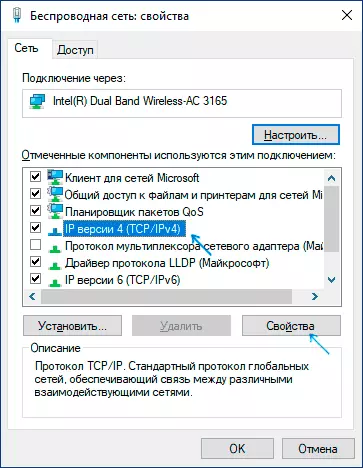
- "નીચે આપેલા DNS સર્વર્સ સરનામાંનો ઉપયોગ કરો" સેટ કરો અને 8.8.8.8 અને 8.8.4.4 (સલામત Google DNS સર્વર્સ) નો ઉલ્લેખ કરો. અને સેટિંગ્સ લાગુ કરીને ઠીક ક્લિક કરો.
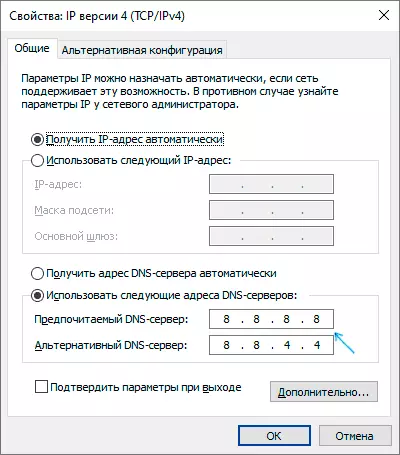
- એડમિનિસ્ટ્રેટરની વતી આદેશ પ્રોમ્પ્ટ ચલાવો, ipconfig / Flushdns દાખલ કરો અને Enter દબાવો.
- ગૂગલ ક્રોમ એડ્રેસ બારમાં, Chrome: // નેટ-ઇન્ટર્નલ્સ / # DNS દાખલ કરો અને "સાફ યજમાન કેશ" ક્લિક કરો.
વધારામાં, વિન્ડોઝ સૂચિમાં જાઓ (વિન + આર, સેવાઓ. એમએસસી દાખલ કરો) અને તપાસો કે DNS ક્લાઈન્ટ સેવા ચાલી રહી છે, અને તેનું સ્ટાર્ટઅપ પ્રકાર "આપમેળે" પર સેટ કરવામાં આવ્યું હતું. જો આ કેસ નથી, તો સૂચનાના યોગ્ય વિભાગમાં સેવાને શામેલ કરવા વિશેની વિગતો: ભૂલને કેવી રીતે ઠીક કરવી તે DNS_Probe_finished_no_internetnet.
આ ક્રિયાઓ પૂર્ણ કર્યા પછી, સાઇટ હવે ખોલે છે કે નહીં તે તપાસો કે ઉલ્લેખિત ભૂલને પુનરાવર્તિત કરે છે.
વિન્સૉક અને ટીસીપી / આઇપી પ્રોટોકોલને ફરીથી સેટ કરો
એવી પરિસ્થિતિમાં જ્યાં અગાઉના પદ્ધતિમાં મદદ ન હતી, નીચેનાનો પ્રયાસ કરો: સંચાલકના નામ પર આદેશ પ્રોમ્પ્ટ ચલાવો અને નીચેના 3 આદેશો દાખલ કરો, દરેક પછી દાખલ કરો:Ipponfig / રીલીઝ ipconfig / Netsh નેટસ વિન્સૉક ફરીથી સેટ કરોજો, આ ત્રણ આદેશો કર્યા પછી અને Google Chrome ને ફરી શરૂ કરો, તો ભૂલ અદૃશ્ય થઈ ગઈ નથી, નીચે આપેલ આદેશનો ઉપયોગ કરો:
નેટએસટી ઇન્ટ આઇપી રીસેટતમે આદેશ વાક્ય બંધ કર્યા પછી અને તમારા પીસી અથવા લેપટોપને રીબૂટ કરવા માટે ખાતરી કરો, પરંતુ પછી જ તપાસો કે DNS ચકાસણી ફાઇનોશ્ડ nxdomain ભૂલ સુધારાઈ ગયેલ છે કે નહીં.
વધારાની પદ્ધતિઓ ભૂલને ઠીક કરે છે
જો સૂચિત પદ્ધતિઓ કામ ન કરે, તો નીચેના પગલાઓનું પાલન કરવાનો પ્રયાસ કરો:
- જો તમારા કમ્પ્યુટર પર વિન્ડોઝ 10 ઇન્સ્ટોલ કરેલું હોય, તો બિલ્ટ-ઇન સિસ્ટમ ટૂલ્સ સાથે નેટવર્ક પરિમાણોને ફરીથી સેટ કરો.
- કોઈપણ VPN, પ્રોક્સી (પ્રોક્સી સર્વરને કેવી રીતે અક્ષમ કરવું) ને ડિસ્કનેક્ટ કરો, ક્રોમમાં એક્સ્ટેન્શન્સ એનાનીઝર્સ, અને તૃતીય-પક્ષ એન્ટિવાયરસને બંધ કરવાનો પ્રયાસ કરો અને જો તમારી પાસે ફાયરવૉલ્સ હોય. જો તમે અસ્થાયી રૂપે વિન્ડોઝ ફાયરવૉલને અક્ષમ કરો છો તો ભૂલ દેખાશે કે નહીં તે પણ તપાસો.
- અધિકૃત સાઇટ https://ru.malwarebytes.com/adwcleaner/ (જો કમ્પ્યુટર સમાન ભૂલથી ખોલ્યું નથી, તો તમે ફોન પર ડાઉનલોડ કરી શકો છો, અને પછી તેને સ્થાનાંતરિત કરી શકો છો. સમસ્યા કમ્પ્યુટર), પછી પ્રોગ્રામ પરિમાણોમાં, નીચેની છબીમાં પરિમાણોને સેટ કરો, જેના પછી તમે સ્કેન કરો, સાફ કરો અને કમ્પ્યુટરને ફરીથી પ્રારંભ કરો.
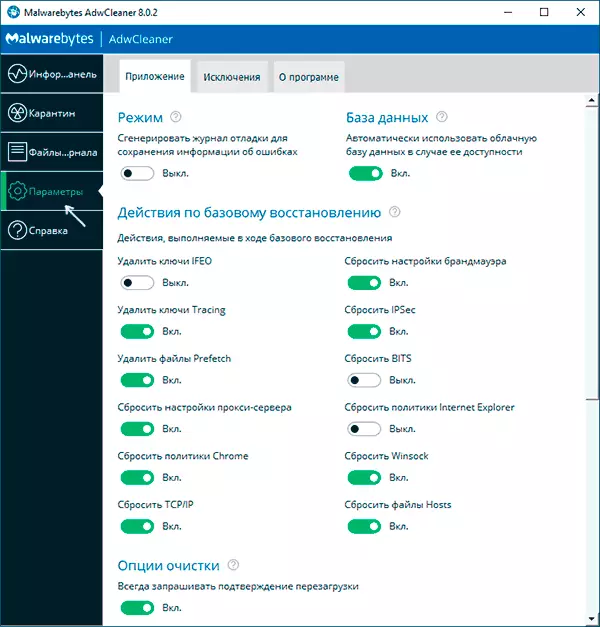
- જો કમ્પ્યુટર પર પુનઃપ્રાપ્તિ પોઇન્ટ હોય, તો સમસ્યા દેખાય તે પહેલાં તારીખને ગોઠવણીને પુનઃસ્થાપિત કરવા માટે તેનો ઉપયોગ કરવાનો પ્રયાસ કરો. વધુ વાંચો: વિન્ડોઝ 10 પુનઃપ્રાપ્તિ પોઇન્ટ્સ (OS ના પાછલા સંસ્કરણો માટે યોગ્ય).
- ઉપકરણ મેનેજરમાં (તમે તેને વિન + આર કીઓને દબાવીને તેને ખોલી શકો છો અને devmgmt.msc દાખલ કરીને) ઇન્ટરનેટ કનેક્શન માટે ઉપયોગમાં લેવાતા નેટવર્ક એડેપ્ટરને કાઢી નાખવાનો પ્રયાસ કરો અને પછી "ક્રિયા" પસંદ કરો - "હાર્ડવેર ગોઠવણીને અપડેટ કરો", માટે રાહ જુઓ, રાહ જુઓ એડેપ્ટરનો ફરીથી ઉપયોગ કરવો અને જો કોઈ ભૂલ સુધારાઈ ગઈ હોય તો તે જોવા માટે.
- તપાસો કે તે Wi-Fi રાઉટર DNS સર્વર પર ઇન્ટરનેટ કનેક્શન સેટિંગ્સમાં ઉલ્લેખિત નથી. જો ઉલ્લેખિત હોય, તો તેને અક્ષમ કરવાનો પ્રયાસ કરો (DNS સર્વર સરનામાં પ્રાપ્ત સ્વચાલિત સક્ષમ કરો).
સોલ્યુશન માટે વિડિઓ સૂચનાઓ DNS ચકાસણી ક્રોમમાં એનએક્સડીએઇનને સમાપ્ત કરે છે
હું આશા રાખું છું કે એક રીતોએ તમને dns_probe_finished_nxdomain ને સુધારવામાં મદદ કરી. જો નહીં, તો હું ફરીથી લેખની શરૂઆતથી વસ્તુઓ પર ધ્યાન આપું છું, સૂચવે છે કે સમસ્યા તમારા ભાગ પર હોઈ શકતી નથી.
